Win11限制可保留带宽怎么设置?Win11限制可保留带宽设置办法?
来源:game773整合
作者:
时间:2024-03-11 10:31
小编:773游戏
释放可保留带宽,可以让电脑快起来,但是有些Win11用户不知道怎么设置,这篇文章是电脑给大家带来的Win11限制可保留带宽设置方法。

Win11限制可保留带宽设置方法:
1、首先,按 Win + R 组合键,打开运行,输入 gpedit.msc 命令;
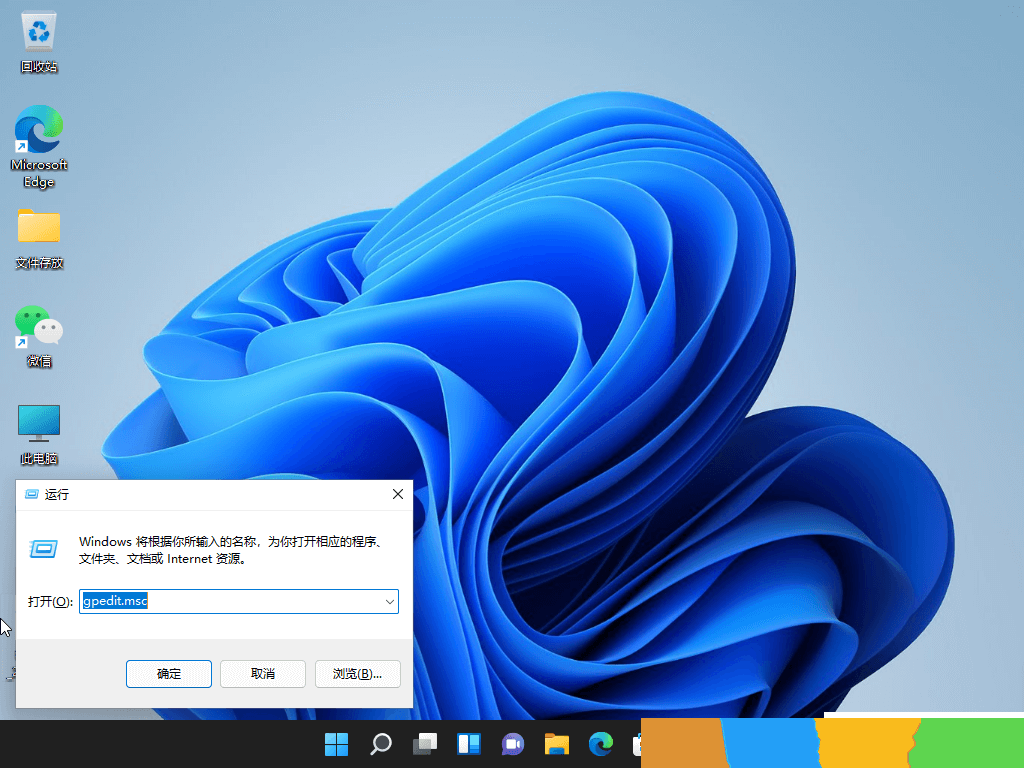
2、按确定或回车,就可以快速打开本地组策略编辑器了;
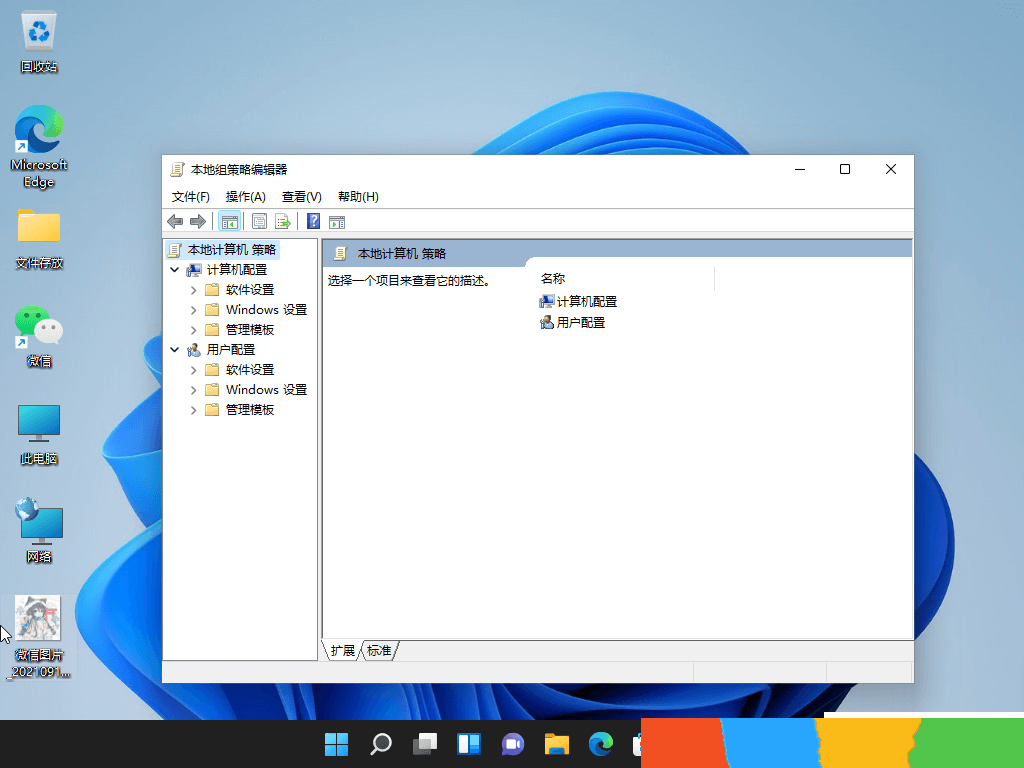
3、本地组策略编辑器窗口,左侧依次点击展开:计算机配置/管理模板/网络,右侧双击打开Qos 数据包计划程序;
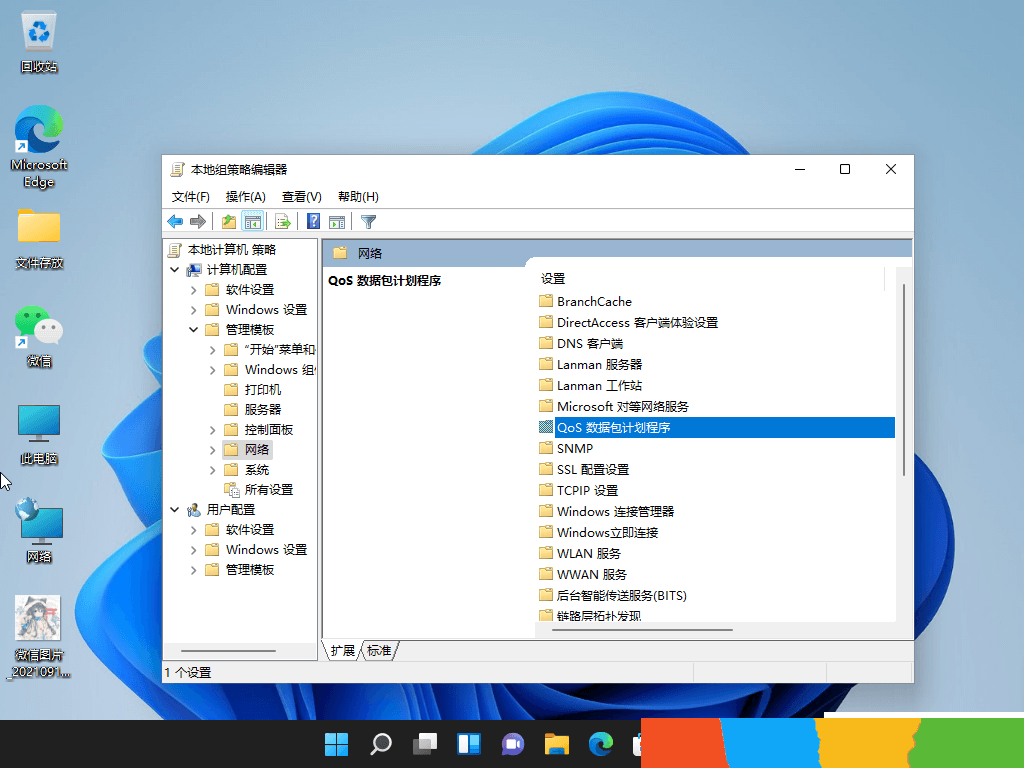
4、接着,再双击限制可保留带宽;
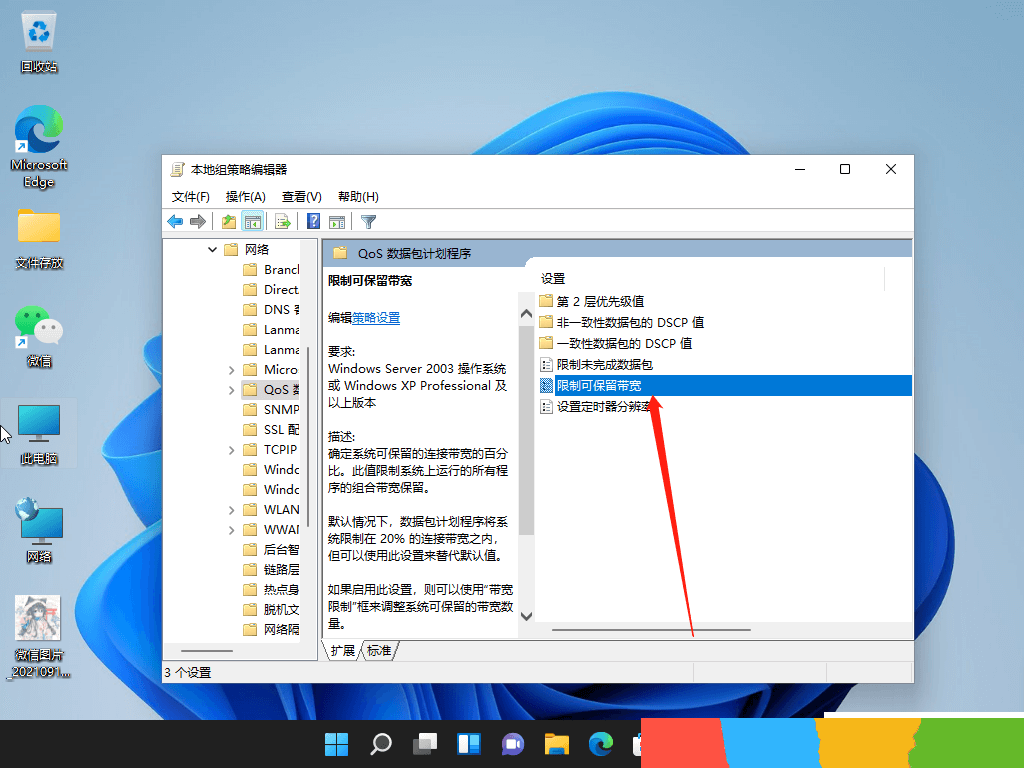
5、限制可保留带宽窗口,选择已启用,并且将带宽限制设置为0,最后点击确定即可;
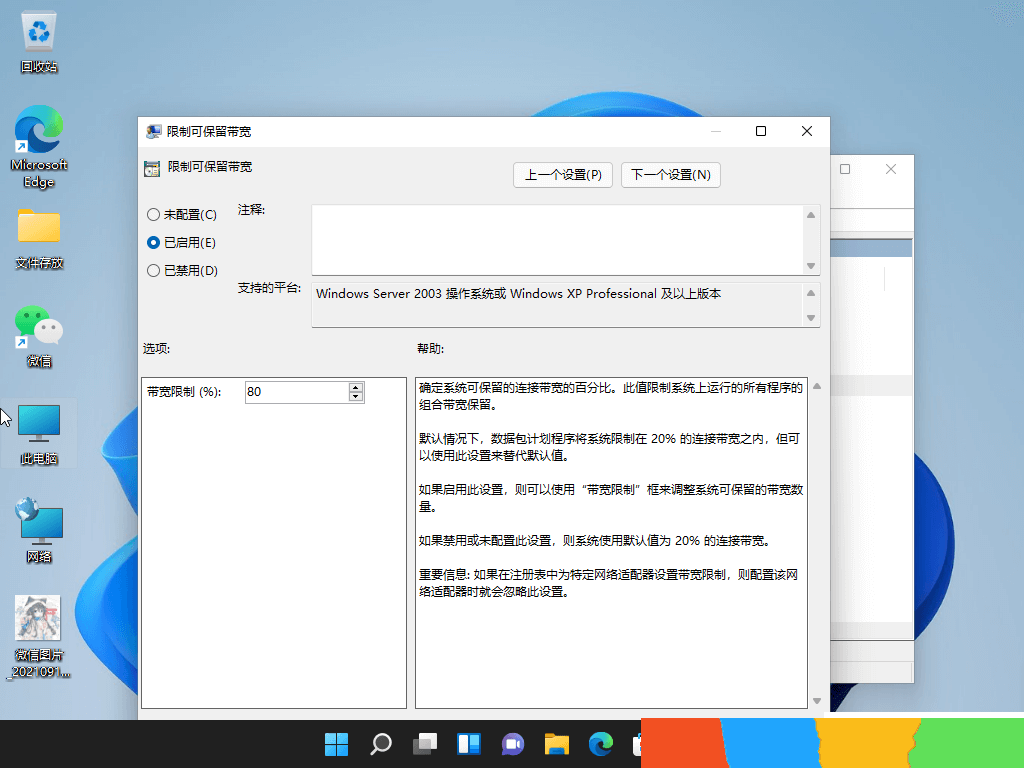
上文是Win11限制可保留带宽怎么设置?Win11限制可保留带宽设置方法?的全部内容了,文章的版权归原作者所有,如有侵犯您的权利,请及时联系本站删除,更多限制可保留带宽相关资讯,请关注收藏773游戏网。
下一篇:最后一页














